
Obsah:
- Autor John Day [email protected].
- Public 2024-01-30 08:21.
- Naposledy změněno 2025-01-23 14:38.
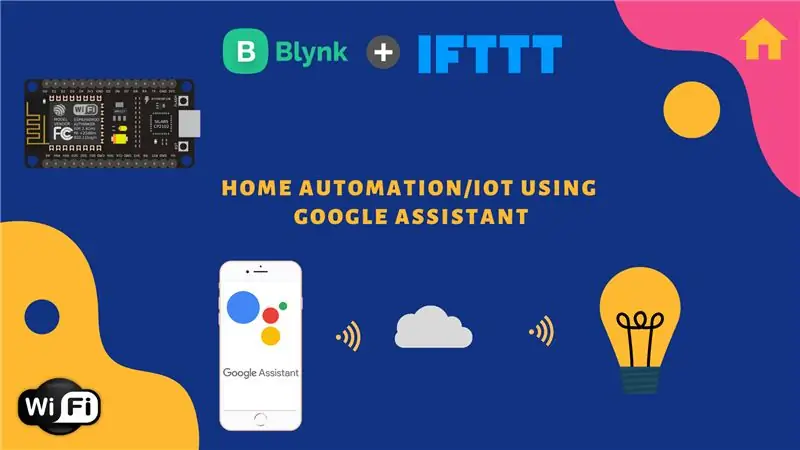


Jednoduchý projekt pro ovládání spotřebičů pomocí Google Assistant:
Varování: Manipulace s elektrickou energií ze sítě může být nebezpečná. Zacházejte s maximální opatrností. Při práci s otevřenými obvody najměte profesionálního elektrikáře. Nepřijímám odpovědnost za způsobené škody. Mějte bezpečnou zkušenost.
Podívejte se na můj Youtube kanál:
Zásoby
Použité díly:
NodeMCU
Relé
Svetry
Žárovka a držák
Krok 1: Připojte dráty k držáku žárovky:
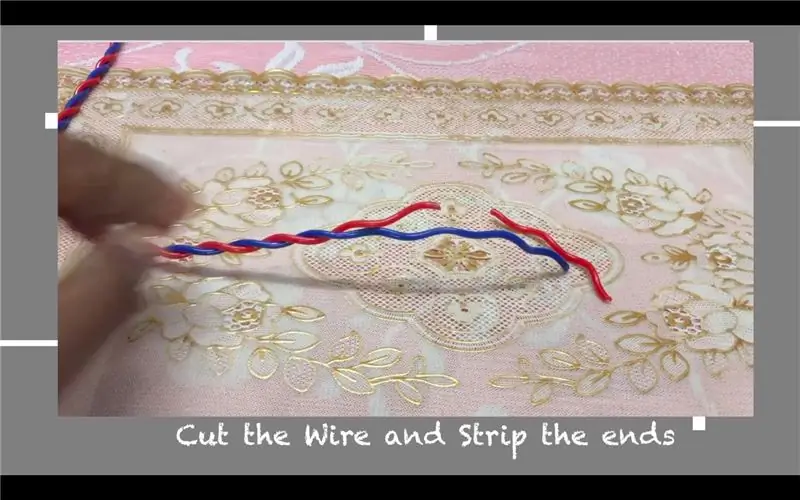
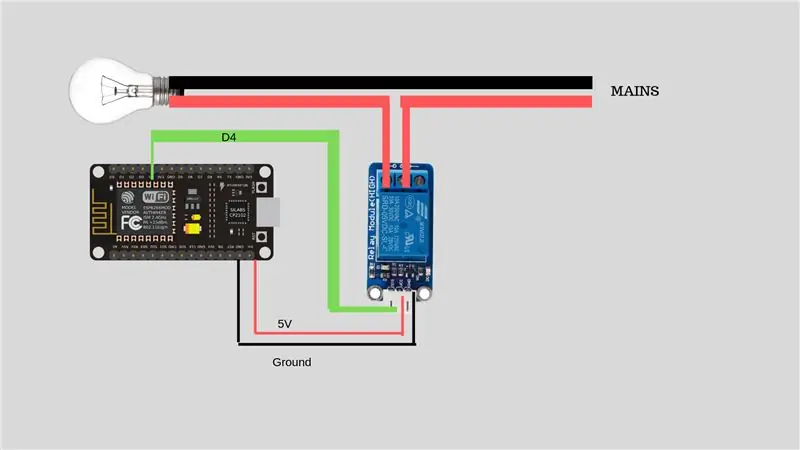
Odřízněte drát na dva kusy a konce odizolujte.
Přišroubujte dráty k držáku žárovky
Krok 2: Připojte žárovku k relé:
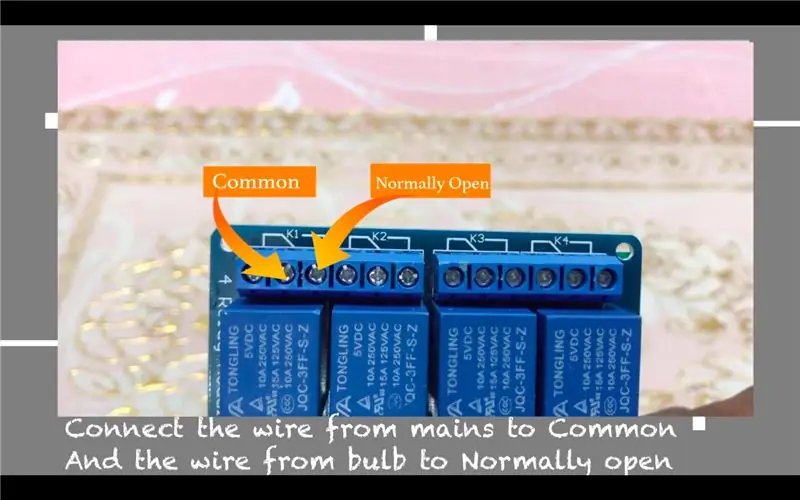
Připojte vodič ze sítě ke společnému.
Připojte vodič k žárovce v normálně otevřeném.
Krok 3: Připojení relé k NodeMCU:
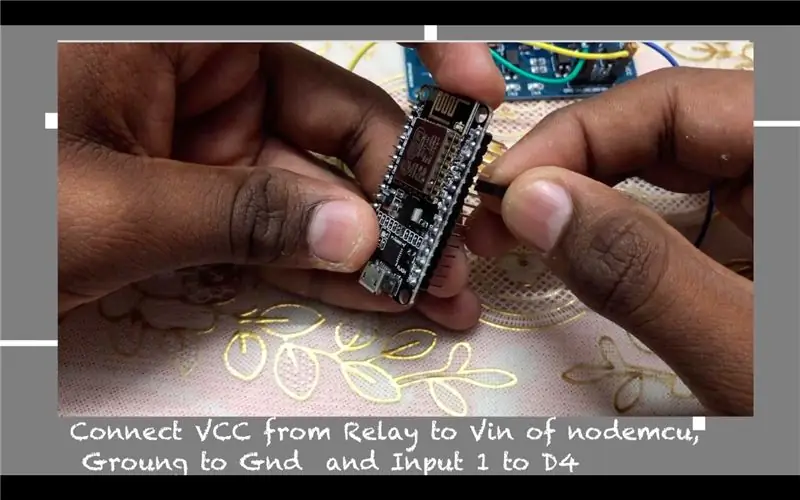
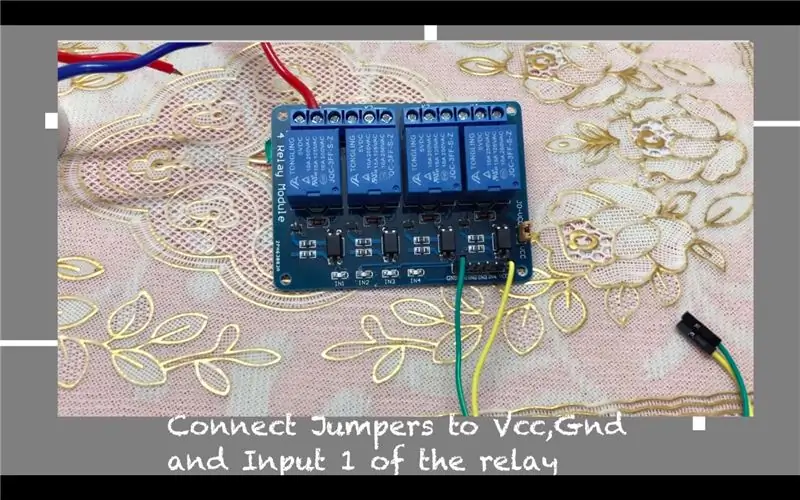
Připojte propojky z Vcc of Relay na Vin of nodemcu, Ground to Ground a vstup 1 až D4.
Krok 4: Konfigurace Blynku:
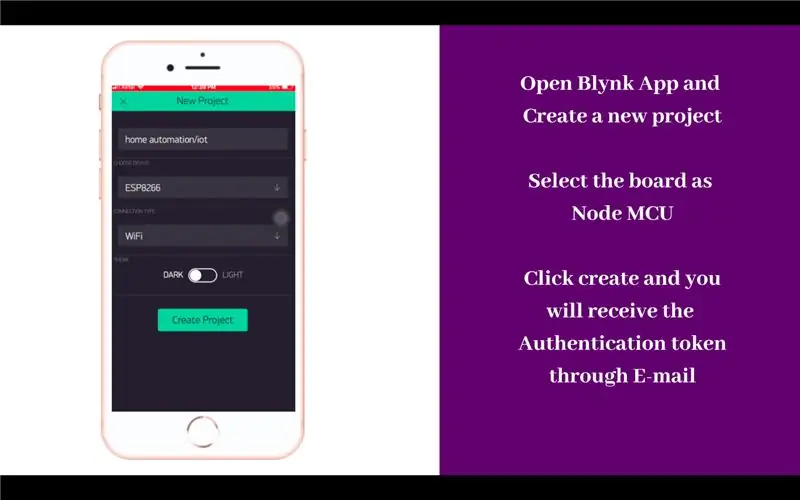
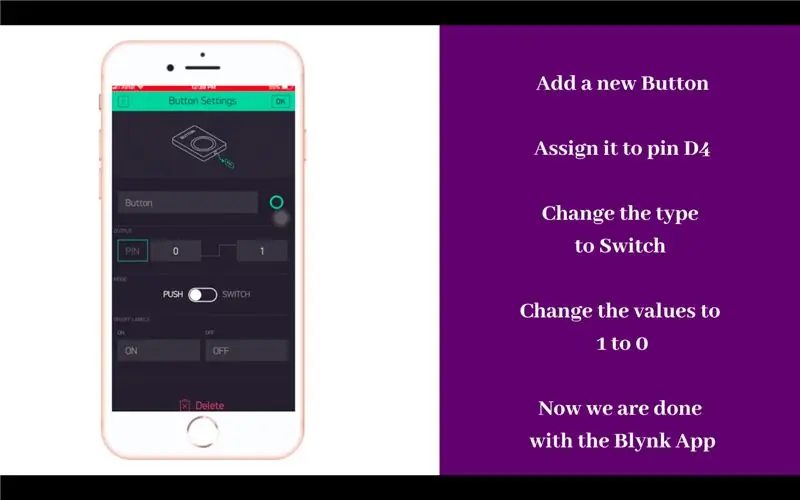
Krok 5: Přidání NodeMCU do desek:
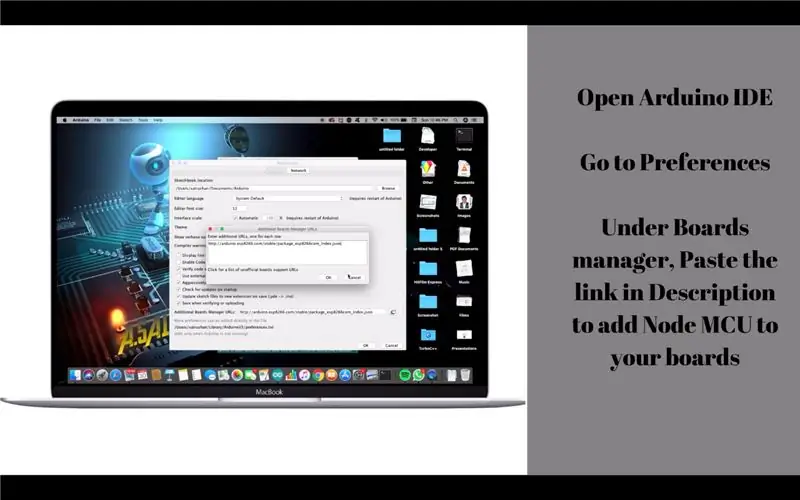
Adresa URL správce desky NodeMCU
Krok 6: Nahrání kódu:
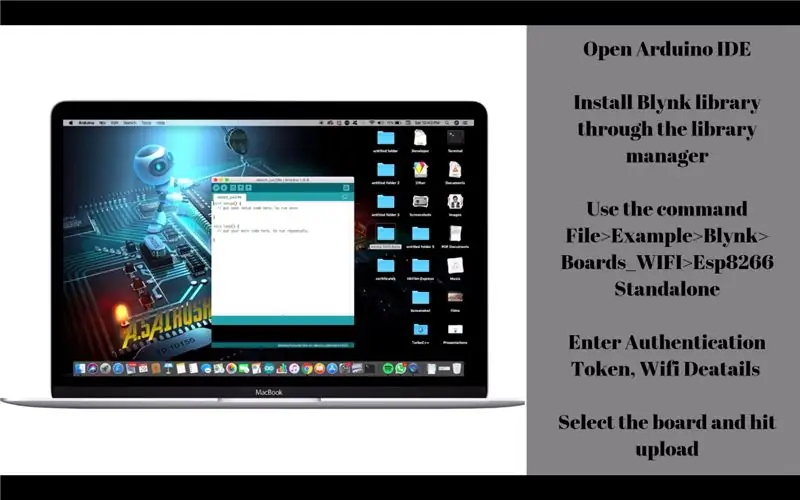
Kód:
Krok 7: Nastavení IFTTT:
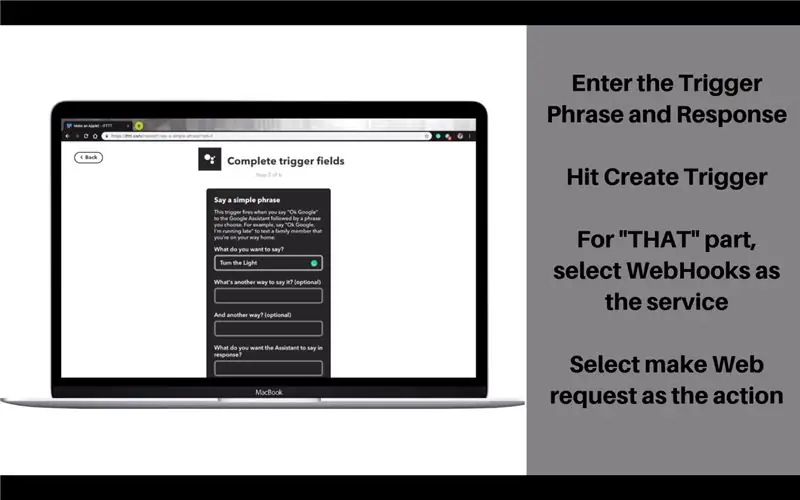
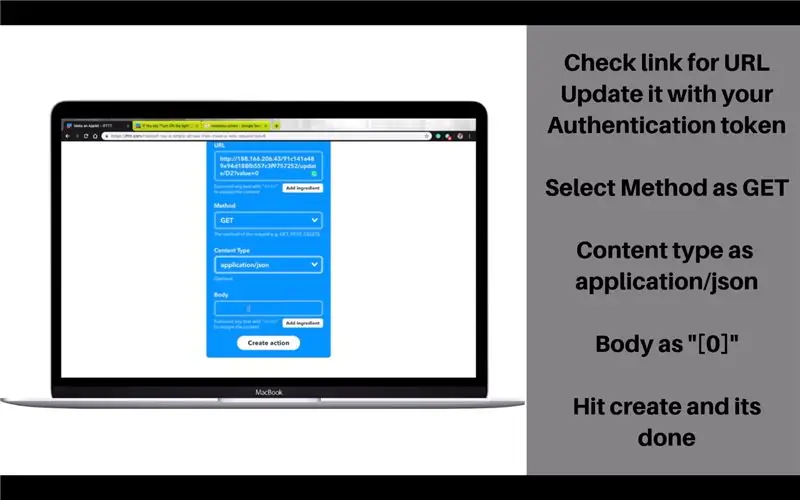
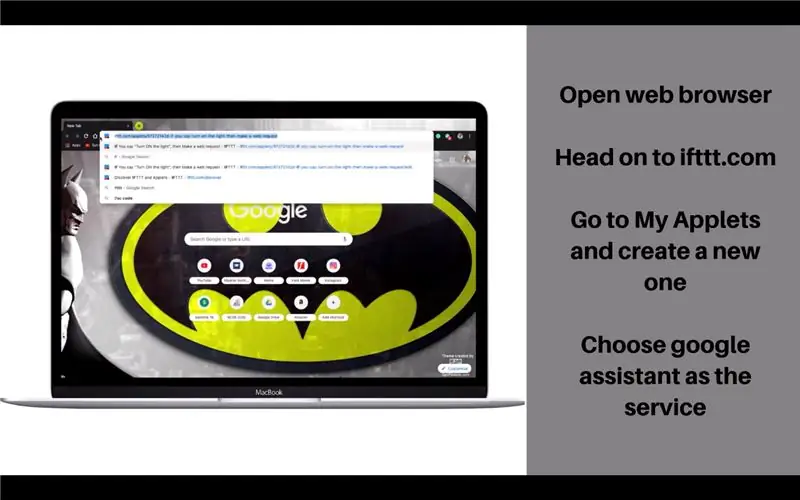
WebHooks URL: https://188.166.206.43/Váš ověřovací token/aktualizace/D2? Hodnota = 0
Zde uvedené číslo pinu je pin GPIO NodeMCU a ne číslo fyzické desky.
Jakmile je akce spuštěna, je odeslán webový požadavek. Tím se relé zapne.
Podobně lze spoušť vypnout pomocí hodnoty = 1 a těla „[1]“
Doporučuje:
Tuchless Switch pro domácí spotřebiče -- Ovládejte svá domácí zařízení bez jakéhokoli přepínače: 4 kroky

Tuchless Switch pro domácí spotřebiče || Ovládejte svá domácí zařízení bez jakéhokoli přepínače: Jedná se o bezproblémový přepínač pro domácí spotřebiče. Můžete to použít na jakémkoli veřejném místě, což pomůže v boji proti jakémukoli viru. Obvod založený na obvodu tmavého snímače vyrobeného operačním zesilovačem a LDR. Druhá důležitá část tohoto obvodu SR Flip-Flop se sekvenčním
Ovládejte domácí osvětlení pomocí Google Assistant pomocí Arduina: 7 kroků

Ovládejte světla domu pomocí Google Assistant pomocí Arduina: (Aktualizace od 22. srpna 2020: Tento návod je starý 2 roky a spoléhá na některé aplikace třetích stran. Jakákoli změna na jejich straně může způsobit, že tento projekt nebude fungovat. Může, ale také nemusí. nyní pracuje, ale můžete jej sledovat jako referenci a upravovat podle
Ovládejte domácí zařízení pomocí systému Alexa s ESP8266 nebo ESP32: 8 kroků

Ovládejte domácí zařízení pomocí Alexa s ESP8266 nebo ESP32: Hej, co se děje, chlapi! Akarsh zde od CETech. Tento můj projekt vám pomůže usnadnit život a budete se cítit jako král po ovládání spotřebičů ve vašem domě pouhým příkazem Alexovi. Hlavní věc za tímto p
Ovládejte své zařízení pomocí Android WiFi Esp8266 Ovládání: 6 kroků

Ovládejte své zařízení pomocí Android WiFi Ovládání Esp8266: nyní budeme vědět, jak ovládat zařízení pomocí WiFi modulu esp8266 a Arduino ovládat vaše zařízení pomocí Android WiFi ovládání pro více informací. klikněte na odkaz mohamed ashraf
Ovládejte elektrická zařízení pomocí dálkového ovladače (dálkového ovládání) pomocí displeje teploty a vlhkosti: 9 kroků

Ovládejte svá elektrická zařízení dálkovým ovládáním televizoru (dálkovým ovladačem) pomocí displeje teploty a vlhkosti: Ahoj, jsem Abhay a je to můj první blog o instruktážích a dnes vám ukážu, jak pomocí dálkového ovladače k televizi ovládat své elektrické spotřebiče. jednoduchý projekt. díky atl laboratoři za podporu a poskytnutí materiálu
